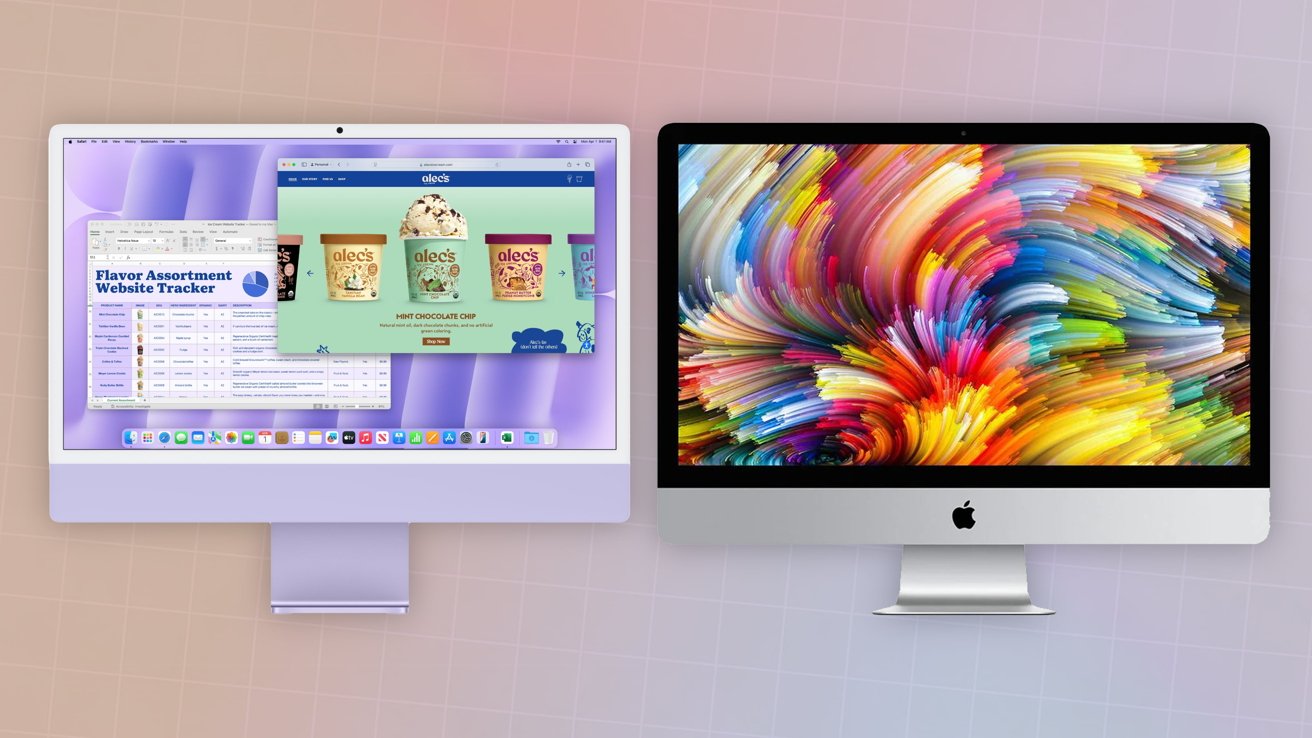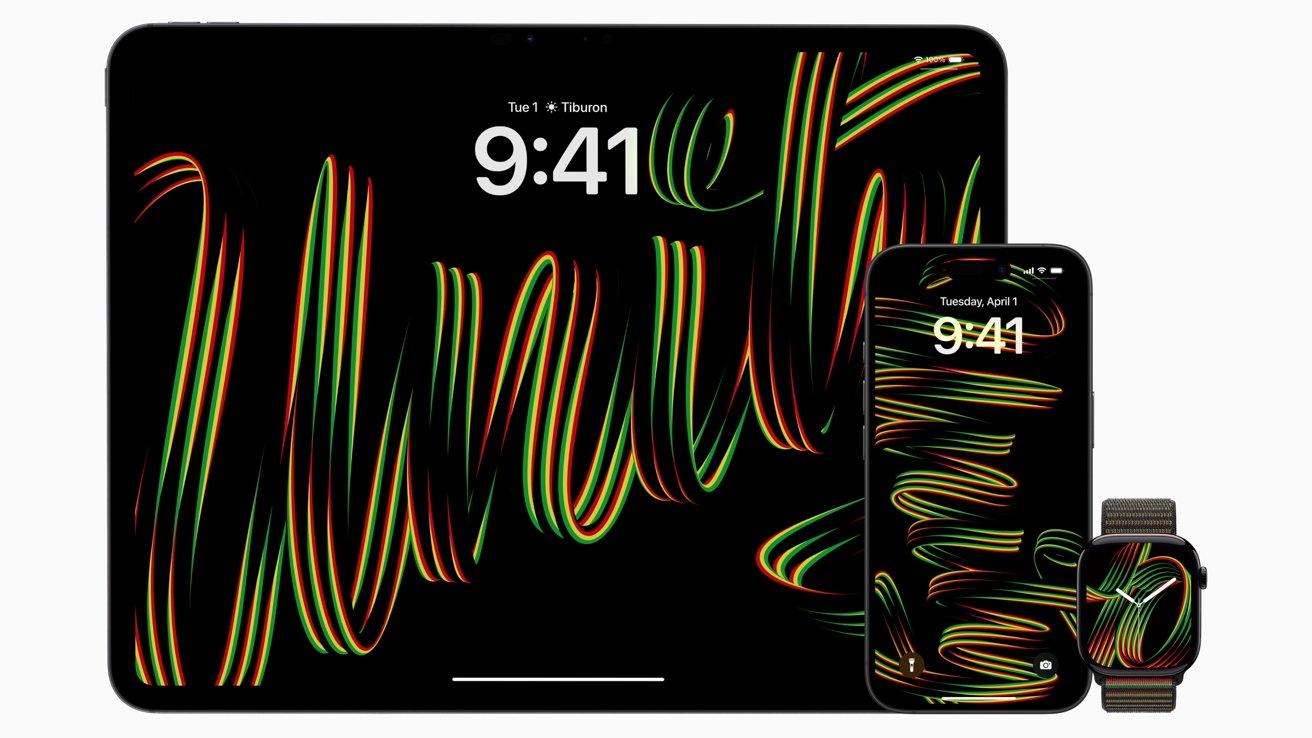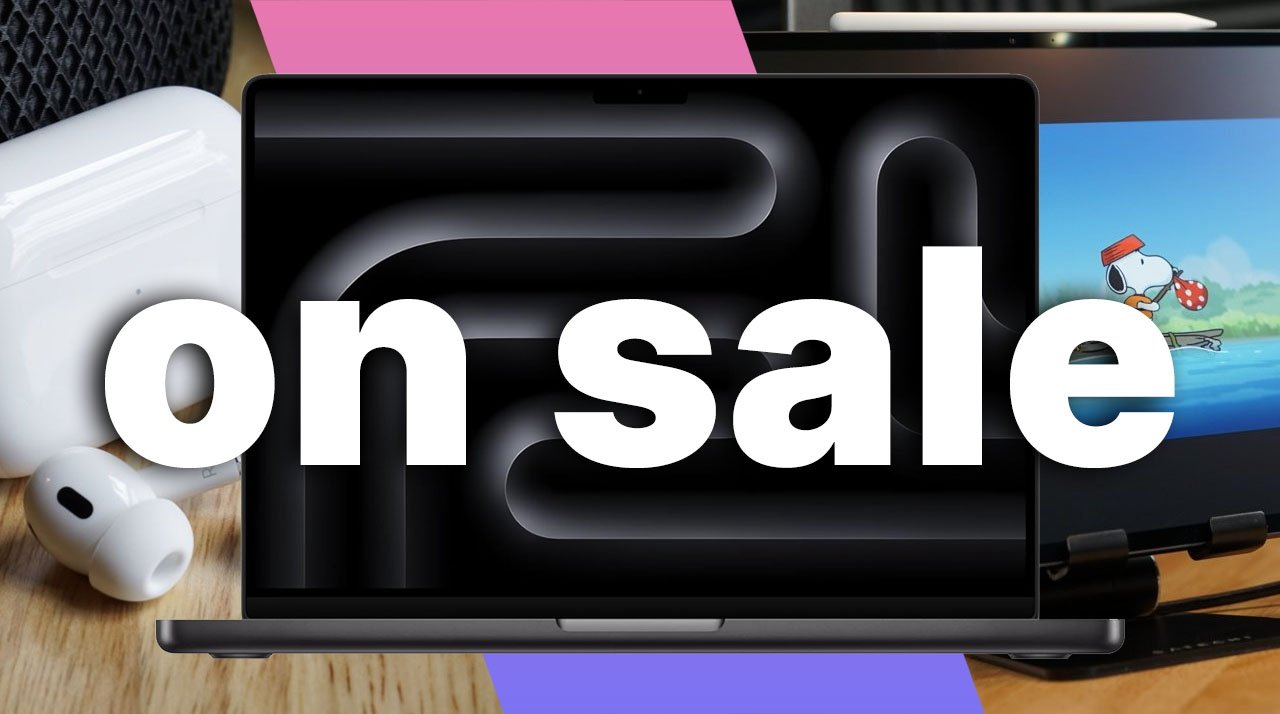您不僅可以保護一台 Mac,或者。以下介紹如何透過在路由器上設定 VPN 來同時保護所有連接網路的裝置。
VPN 通常在每個裝置層級上運作。你通常必須使用該服務,通常透過安裝應用程式。
如果您的設備數量相對較少,那麼這種方法效果相當好。當您必須在許多裝置上安裝 VPN 應用程式時,問題就出現了,因為這可能需要花費大量時間和精力。
還有一個問題是將其安裝到根本無法安裝應用程式的硬體上。並非每個機上盒都允許使用者在本機安裝 VPN 應用程式。
同樣的問題也適用於遊戲機。您無法直接在他們上安裝 VPN,而且他們往往沒有在其作業系統中配置對 VPN 的存取的選項。
路由器VPN
解決所有這些問題的一種方法是設定路由器來存取 VPN。一旦到位,此方法意味著透過它連接到互聯網的所有硬體都將透過 VPN 進行流量傳輸。
這適用於網路上的每個設備,包括您的設備或者透過 Wi-Fi 連接到路由器。遊戲機和其他物品也同樣透過路由器受到保護。
使用路由器作為 VPN 閘道還可以節省您的時間,因為您只需在一台裝置上設定 VPN,而不是在每個裝置上。
請注意,您必須在設定時選擇連線將經過哪個伺服器和哪個國家。與允許您隨時更改伺服器的應用程式不同,您無法在路由器上更改它。
另外,請記住,通過路由器的所有連接都將通過 VPN。如果您需要定期開啟和關閉 VPN、需要不頻繁存取 VPN、只需要一台裝置或需要經常更換伺服器,那麼這對您來說可能不是一個好主意。
最後,請記住,您的連線在路由器和 VPN 提供者之間是加密的,而在您的裝置和路由器之間則沒有加密。這對於國內設置來說不是問題,但如果您允許其他人連接到您的網絡,他們仍然可能能夠窺探您的流量。
在路由器上設定 VPN
首先,請注意並非每個路由器都可以透過這種方式使用。在許多情況下,您的 ISP 提供的路由器可能根本不支援 VPN。
無法保證第三方路由器也支援 VPN。前購買新路由器,查看其線上支援文件以確認您可以預先在其上配置VPN存取。
您也可以透過造訪其管理頁面並檢查是否提及 VPN 來檢查現有路由器。通常,如果可用,您會在高級設定選單中找到用於配置它的部分。
請注意,雖然某些路由器具有連接到 VPN 服務的功能,但有些路由器還可以讓您設定 VPN,以授予外部使用者存取您的網路的權限。您需要設定前者,而不是後者。
一旦您確認並可以存取路由器上的 VPN 設定選單,您將需要檢查 VPN 提供者的設定。 VPN 服務通常會提供說明,或至少提供您進入路由器設定頁面所需的設定詳細資訊。
您還需要在 VPN 帳戶頁面上選擇您希望路由器的 VPN 連線通過哪個伺服器。這是因為您無法在路由器的選單系統中變更國家/地區或伺服器。
VPN服務可以使用特定的協定來建立路由器與其本身之間的連線。例如,這可能是 OpenVPN 或 WireGuard 等一些更流行的。
如果您願意,您可以手動設定所有內容,但這可能需要時間並引入錯誤。使用 OpenVPN 等協定可以顯著簡化該過程。
查找到您選擇的 VPN 的詳細資訊後,將其輸入路由器的頁面。
將 VPN 提供者提供的資訊輸入路由器的設定頁面時要小心。例如,您可能必須在使用 OpenVPN 的 VPN 的帳戶設定檔中輸入服務憑證,但這些憑證是 OpenVPN 特定的,而不是您通常使用的帳戶使用者名稱和密碼。
OpenVPN 可以利用 VPN 服務建立的設定文件,您可以下載這些文件,然後使用設定選單將其安裝到路由器上。
如有疑問,請參閱您選擇的 VPN 的支援頁面。許多主要 VPN 業者都為流行的路由器製造商提供了說明。
設定完成後,通過路由器的所有流量將自動透過您選擇的 VPN 提供者。